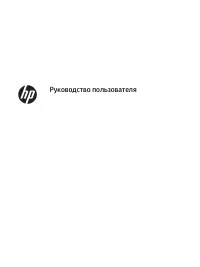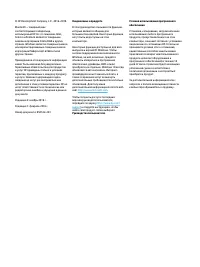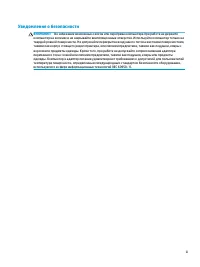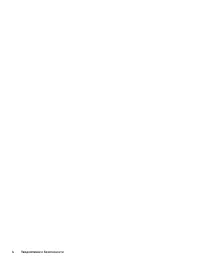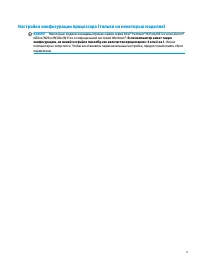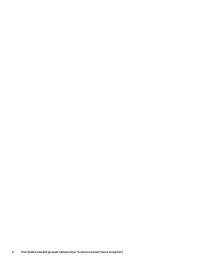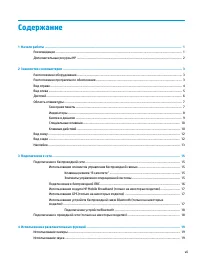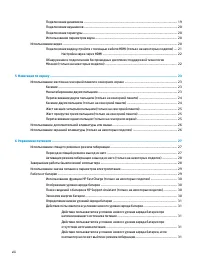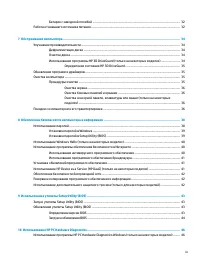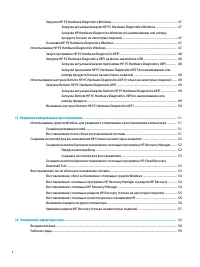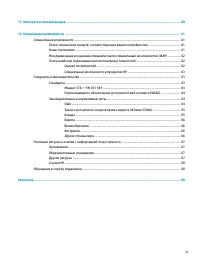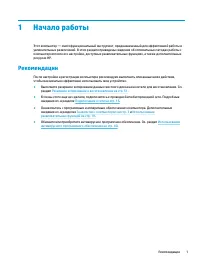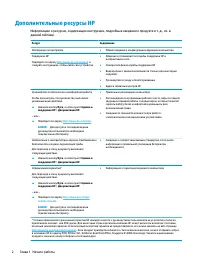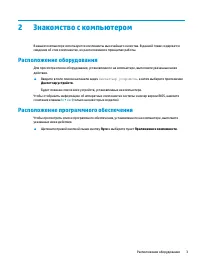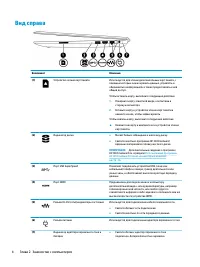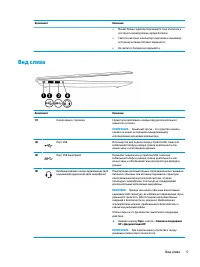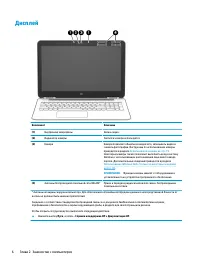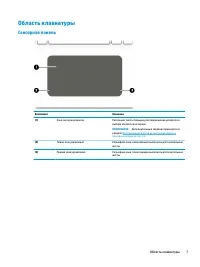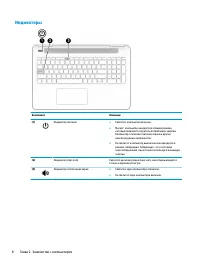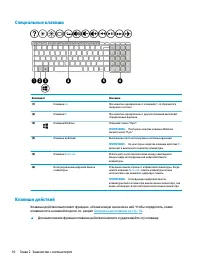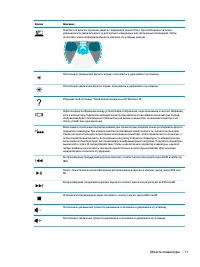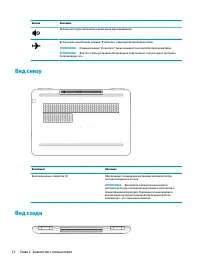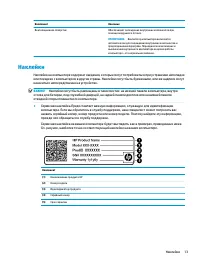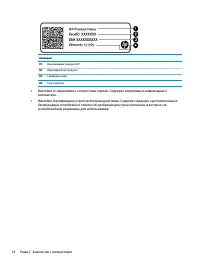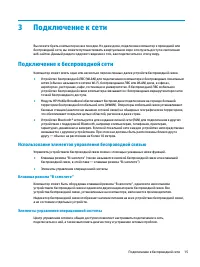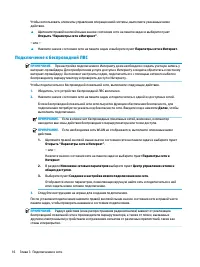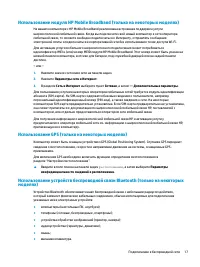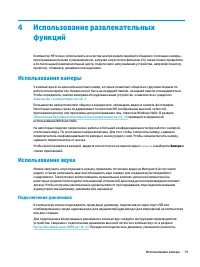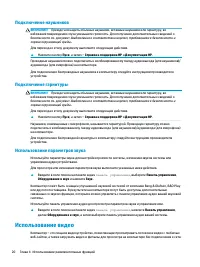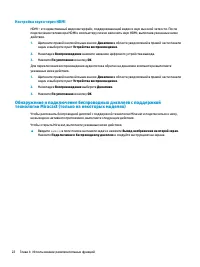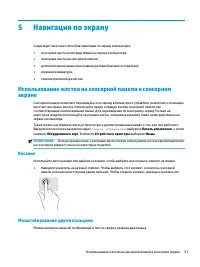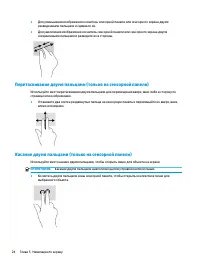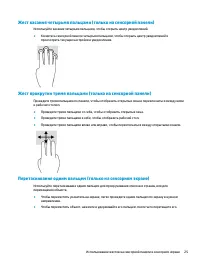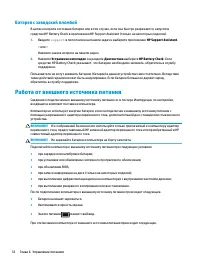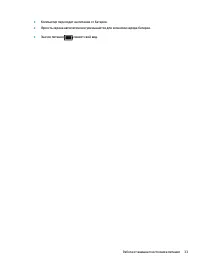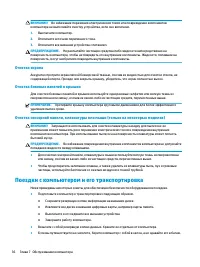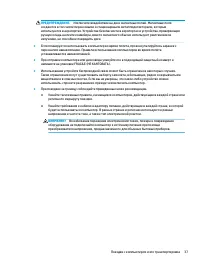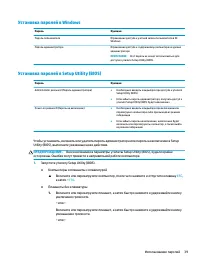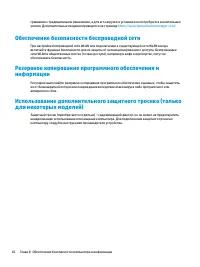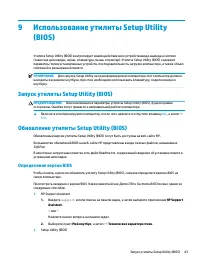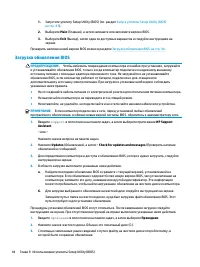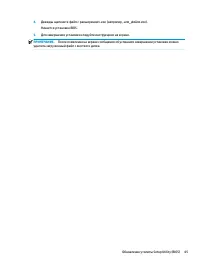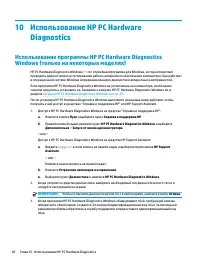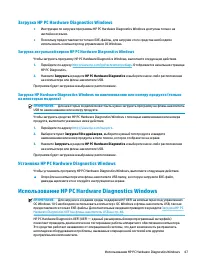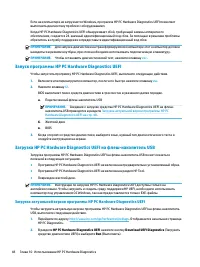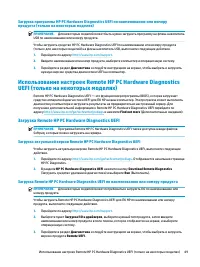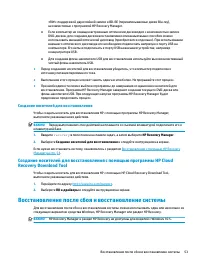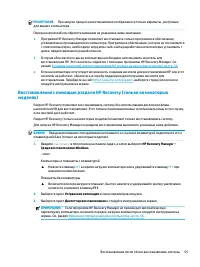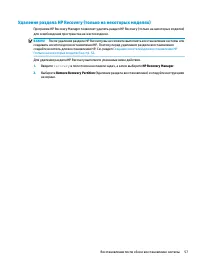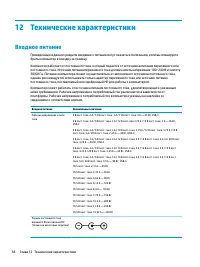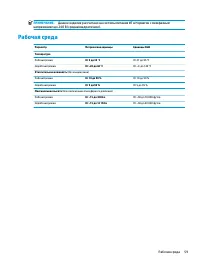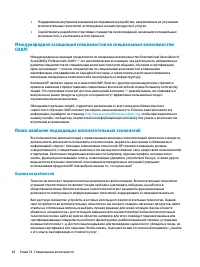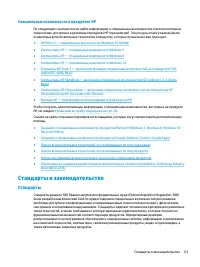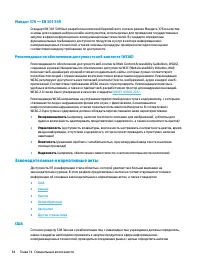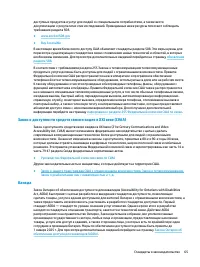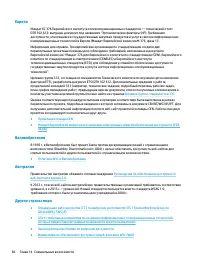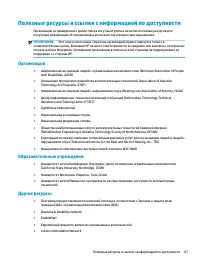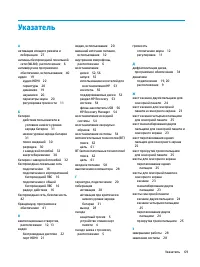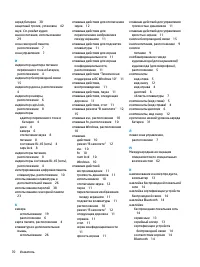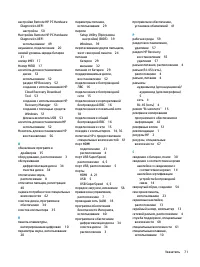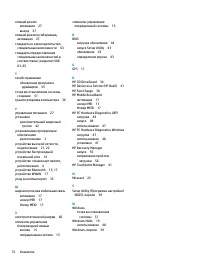Ноутбуки HP Pavilion 15-au100 - инструкция пользователя по применению, эксплуатации и установке на русском языке. Мы надеемся, она поможет вам решить возникшие у вас вопросы при эксплуатации техники.
Если остались вопросы, задайте их в комментариях после инструкции.
"Загружаем инструкцию", означает, что нужно подождать пока файл загрузится и можно будет его читать онлайн. Некоторые инструкции очень большие и время их появления зависит от вашей скорости интернета.

Антивирусная программа может быть установлена на компьютере по умолчанию. Рекомендуется
использовать выбранную вами антивирусную программу, чтобы максимально защитить компьютер.
Чтобы получить дополнительные сведения о компьютерных вирусах, введите
support
в поле поиска
на панели задач, а затем выберите приложение HP Support Assistant.
– или –
Нажмите значок вопроса на панели задач.
Использование программного обеспечения брандмауэра
Брандмауэры предназначены для предотвращения несанкционированного доступа к системе или сети.
Брандмауэр может представлять собой программное обеспечение, установленное на компьютере и
(или) в сети, либо программно-аппаратное решение.
Существует два типа брандмауэров.
●
Локальные брандмауэры – программное обеспечение, которое защищает только компьютер, на
котором оно установлено.
●
Сетевые брандмауэры устанавливаются между кабельным или DSL-модемом и домашней сетью
для защиты всех компьютеров сети.
Если брандмауэр установлен в системе, все данные, отправляемые и получаемые этой системой,
контролируются и сравниваются с заданными критериями безопасности. Все данные, которые не
соответствуют установленным критериям, блокируются.
Установка обновлений программного обеспечения
Программное обеспечение HP, Windows и сторонних разработчиков, установленное на вашем
компьютере, необходимо регулярно обновлять для исправления проблем, связанных с безопасностью,
и улучшения производительности программного обеспечения.
ПРЕДУПРЕЖДЕНИЕ.
Microsoft уведомляет пользователей о выпуске обновлений Windows, которые
могут содержать обновления безопасности. Чтобы защитить компьютер от нарушений в системе
безопасности и компьютерных вирусов, устанавливайте все обновления, предоставляемые Microsoft,
сразу после получения уведомления.
Можно устанавливать эти обновления автоматически.
Для просмотра или изменения параметров выполните следующие действия.
1.
Нажмите кнопку Пуск, затем – Настройки и выберите Обновление и безопасность.
2.
Выберите Центр обновления Windows и следуйте инструкциям на экране.
3.
Чтобы запланировать время для установки обновлений, выберите Дополнительные параметры,
а затем следуйте инструкциям на экране.
Использование HP Device as a Service (HP DaaS) (только на
некоторых моделях)
HP DaaS – это облачное ИТ-решение, позволяющее компаниям эффективно управлять своими
ресурсами и защищать их. С помощью HP DaaS можно защищать устройства от вредоносных и других
типов атак, контролировать состояние оборудования, а также сократить время, необходимое для
решения проблем с устройствами и безопасностью. Это программное обеспечение более эффективно в
Установка обновлений программного обеспечения
41
Содержание
- 3 Уведомление о безопасности
- 5 Настройка конфигурации процессора (только на некоторых моделях)
- 7 Содержание
- 13 Начало работы; Рекомендации
- 14 Дополнительные ресурсы HP
- 15 Знакомство с компьютером; Расположение оборудования; Расположение программного обеспечения
- 16 Вид справа
- 18 Дисплей
- 19 Сенсорная панель
- 20 Индикаторы
- 21 Кнопка и динамик
- 22 Специальные клавиши; Клавиши действий
- 24 Вид снизу; Вид сзади
- 27 Подключение к сети; Подключение к беспроводной сети; Использование элементов управления беспроводной связью; Клавиша режима “В самолете”
- 28 Подключение к беспроводной ЛВС
- 29 Использование GPS (только на некоторых моделях)
- 30 Подключение устройств Bluetooth; Подключение к проводной сети (только на некоторых
- 31 Использование камеры; Использование звука; Подключение динамиков
- 32 Использование видео
- 34 Настройка звука через HDMI; Обнаружение и подключение беспроводных дисплеев с поддержкой
- 35 Навигация по экрану; Использование жестов на сенсорной панели и сенсорном; Касание
- 36 Перетаскивание двумя пальцами (только на сенсорной панели); Касание двумя пальцами (только на сенсорной панели)
- 37 Жест касания четырьмя пальцами (только на сенсорной панели); Жест прокрутки тремя пальцами (только на сенсорной панели); Перетаскивание одним пальцем (только на сенсорном экране)
- 39 Управление питанием; Использование спящего режима и режима гибернации; Переход в спящий режим и выход из него
- 40 Активация режима гибернации и выход из него (только на некоторых; Завершение работы (выключение) компьютера
- 41 Использование значка питания и параметров
- 42 Отображение уровня заряда батареи; Экономия энергии батареи
- 43 Определение низких уровней заряда батареи; Действия пользователя в условиях низкого уровня заряда батареи; источника питания
- 44 Батарея с заводской пломбой; Работа от внешнего источника питания
- 46 Обслуживание компьютера; Улучшение производительности; Дефрагментация диска; Очистка диска
- 47 Определение состояния HP 3D DriveGuard; Обновление программ и драйверов; Очистка компьютера; Процедуры очистки
- 48 Поездки с компьютером и его транспортировка
- 50 Использование паролей
- 51 Установка паролей в Windows
- 52 Использование Windows Hello (только на некоторых; Использование антивирусного программного обеспечения
- 53 Использование программного обеспечения брандмауэра; Установка обновлений программного обеспечения
- 54 Обеспечение безопасности беспроводной сети; Резервное копирование программного обеспечения и
- 55 Использование утилиты Setup Utility; Определение версии BIOS
- 56 Загрузка обновления BIOS
- 58 Использование программы HP PC Hardware Diagnostics
- 59 Загрузка HP PC Hardware Diagnostics Windows; Загрузка актуальной версии HP PC Hardware Diagnostics Windows; Установка HP PC Hardware Diagnostics Windows; Использование HP PC Hardware Diagnostics Windows
- 60 Запуск программы HP PC Hardware Diagnostics UEFI; Загрузка HP PC Hardware Diagnostics UEFI на флеш-накопитель USB
- 61 Использование настроек Remote HP PC Hardware Diagnostics; Загрузка Remote HP PC Hardware Diagnostics UEFI
- 62 Изменение настроек Remote HP PC Hardware Diagnostics UEFI
- 63 1 Резервное копирование и восстановление; Использование средств Windows для резервного; Создание резервных копий
- 64 Создание носителей для восстановления HP (только на; Manager; Перед началом работы
- 65 Создание носителей для восстановления; Recovery Download Tool; Восстановление после сбоя и восстановление системы
- 66 Восстановление с помощью HP Recovery Manager
- 68 Восстановление с помощью носителя для восстановления HP; Изменение порядка загрузки компьютера
- 69 Удаление раздела HP Recovery (только на некоторых моделях)
- 70 2 Технические характеристики
- 72 3 Электростатический разряд
- 73 4 Специальные возможности; Специальные возможности; Поиск технических средств, соответствующих вашим потребностям; Наше стремление
- 74 Поиск наиболее подходящих вспомогательных технологий; Оценка потребностей
- 75 Специальные возможности в продуктах HP; Стандарты и законодательство; Стандарты
- 76 Законодательные и нормативные акты; США
- 77 Закон о доступности средств связи и видео в XXI веке (CVAA); Канада
- 78 Европа; Великобритания; Другие страны мира
- 79 Полезные ресурсы и ссылки с информацией по доступности; Организации
- 80 Ссылки HP; Обращение в службу поддержки
- 81 Указатель